在这一部分可为Dr.Web更新设置以下参数:
•更新周期;
•更新源;
•可更新组件;
•更新镜像。
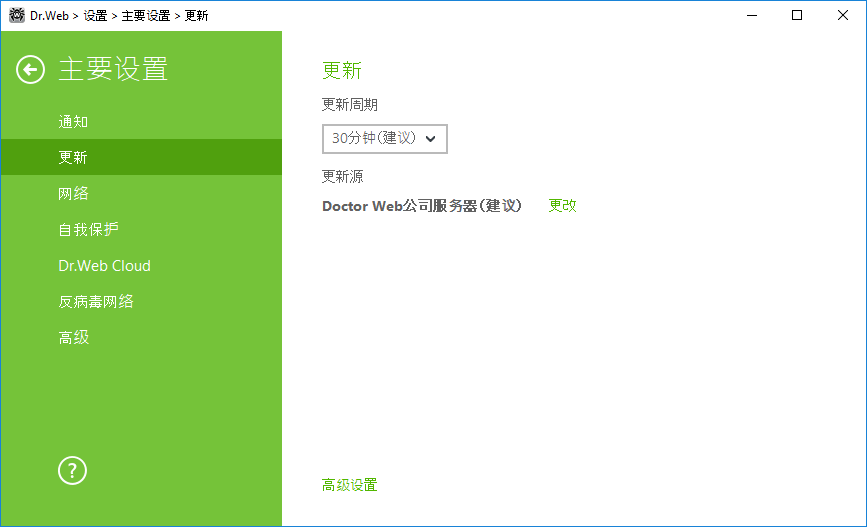
图19. 更新设置
默认设置为最佳值(30分钟),可以保证获取最新威胁记录。指定更新周期的操作是在下拉列表选择相应数值。
自动更新以背景模式进行。可选择手动。这时必须从Dr.Web菜单![]() 手动启动更新。启动更新的详细操作说明请参见更新一节。
手动启动更新。启动更新的详细操作说明请参见更新一节。
默认更新源为Doctor Web公司服务器(建议)。设置另一更新源的操作:
1.在主要设置 → 更新的更新源点击更改。打开源设置窗口。
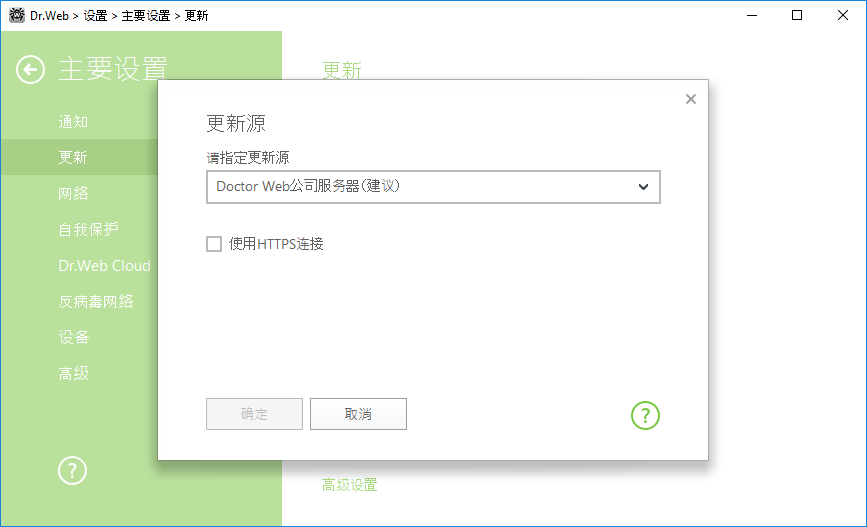
图20. 更新源
2.请在下拉列表指定您需要的更新源。
•Doctor Web公司服务器(建议). 更新通过互联网从Doctor Web公司服务器加载。如需使用安全协议下载更新,请启用使用HTTPS连接。
•本地或网络文件夹。从备份更新的本地或网络文件夹获取更新。指定文件夹路径,必要时还需要用户输入用户名及密码。
•反病毒网络。从安装Dr.Web产品并创建更新镜像的计算机通过局域网获取更新。请选择作为更新源的计算机。
3.点击确定保存修改。
高级设置
可选择以下一种加载Dr.Web组件更新的方式:
•全部(建议),选择这一选项可对Dr.Web病毒库、反病毒引擎及其他Dr.Web组件进行更新;
•只更新库,选择这一选项仅更新Dr.Web病毒库及反病毒引擎;其他Dr.Web组件不进行更新。
更新镜像——设为局域网其他计算机更新源的计算机。更新镜像可用于更新不能接通互联网的计算机上的Dr.Web。
将您的计算机设为更新镜像的操作是:
1.在主要设置 → 更新展开高级设置后利用开关图标![]() 启用更新镜像。打开更新镜像设置窗口。
启用更新镜像。打开更新镜像设置窗口。
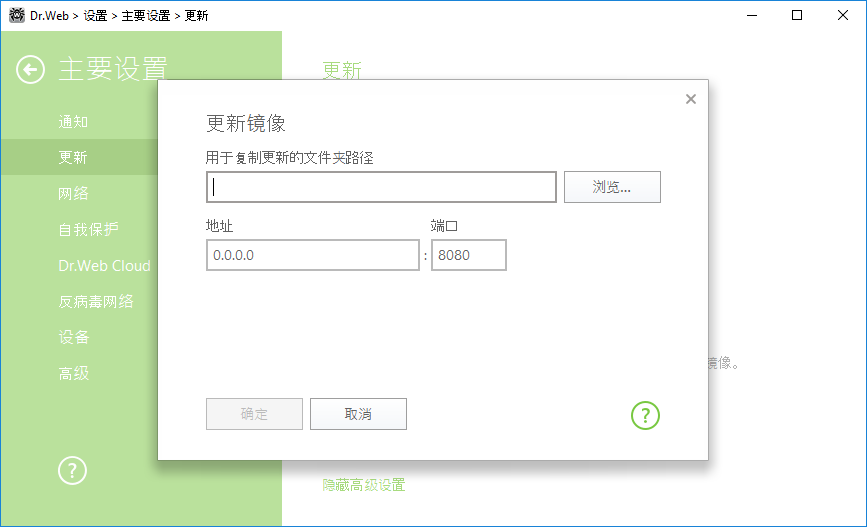
图21. 更新镜像
2.指示用于复制更新的文件夹的路径。
3.如果您的计算机包含于多个子网,您可以指定仅针对一个子网的访问地址。您还可以指定HTTP服务器接收连接申请所使用的端口。
4.点击确定保存修改。
向镜像加载更新的周期与主要设置 → 更新设置中更新周期一项相同。